
Supprimer logo TikTok : comment l'effacer dans une vidéo
Supprimer logo TikTok : comment l'effacer dans une vidéo
Les vidéos que vous partagez ou que vous récupérez sur le réseau social sont systématiquement ornées du logo TikTok. Mais vous pouvez facilement supprimer ce filigrane en utilisant gratuitement une appli ou un service en ligne.
Il est très simple de partager une vidéo TikTok sur un autre réseau social, voire de la télécharger si son créateur l'autorise. Mais les fichiers ainsi récupérés comportent systématiquement un filigrane avec le nom de son auteur et le logo TikTok, y compris celles que vous avez vous-même créées ! En outre, comme ce filigrane change de position en cours de lecture, passant de gauche à droite, il n'est pas possible de le faire disparaître en recadrant simplement l'image.
Si TikTok ne propose évidemment aucun outil pour effacer ce logo mais Il existe des solutions tierces, simples à manipuler, pour récupérer des vidéos sans filigrane, et même sans nécessiter d'autorisation préalable. Cependant, si vous repérez le filigrane déjà présent sur une vidéo dans l'appli TikTok elle-même, alors que normalement il ne devrait pas y figurer, il ne sera pas possible de le supprimer. n fait, i s'agit probablement d'une vidéo qui a déjà été téléchargée par un utilisateur, et qui la republie sur son profil.
Enfin, attention : ce n'est pas parce que vous aurez récupéré une vidéo publique que vous pourrez faire n'importe quoi avec ! Quelle que soit leur provenance, des images sont toujours protégées par des droits et restent la propriété de leur créateur. Leur utilisation est soumise à autorisation de leur auteur.
Comment supprimer le logo TikTok avec une appli ?
Sur iOS comme sur Android, vous pourrez récupérer une vidéo sans filigrane facilement et rapidement grâce à une appli spécialisée. La manipulation est la même qu'il s'agisse d'une de vos vidéos ou de celle d'un autre utilisateur.
Sur iOS
- Téléchargez et installer l'appli SaveTok sur l'Apple Store.
- Lancez-la avant d'explorer TikTok.
- Retournez sur l'écran d'accueil de votre iPhone ou Ipad et lancez l'appli TikTok. Identifiez-vous si ce n'est pas fait automatiquement.
- Parcourez votre écran d'accueil jusqu'à la vidéo qui vous intéresse.
- Appuyez alors sur la flèche Partager, en bas à droite de l'écran.
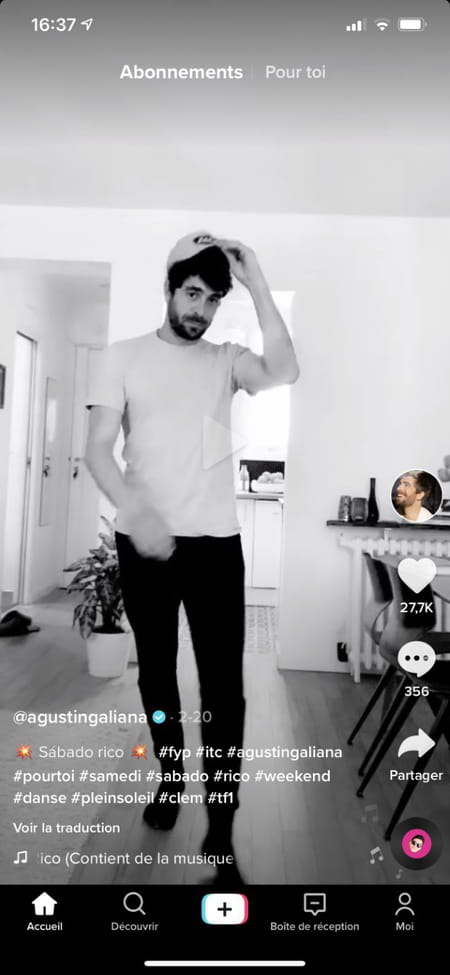
- Un menu déroulant se superpose au bas de l'écran. Dans la partie Partager sur, faites glisser les icônes vers la gauche et appuyez sur celle intitulée Copier le lien.
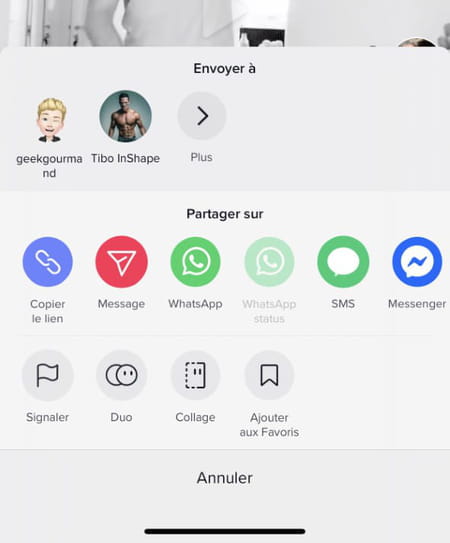
- Lancez maintenant l'appli SaveTok.
- Sur l'écran d'accueil, appuyez sur le bouton Save TikTok en bas de l'écran.
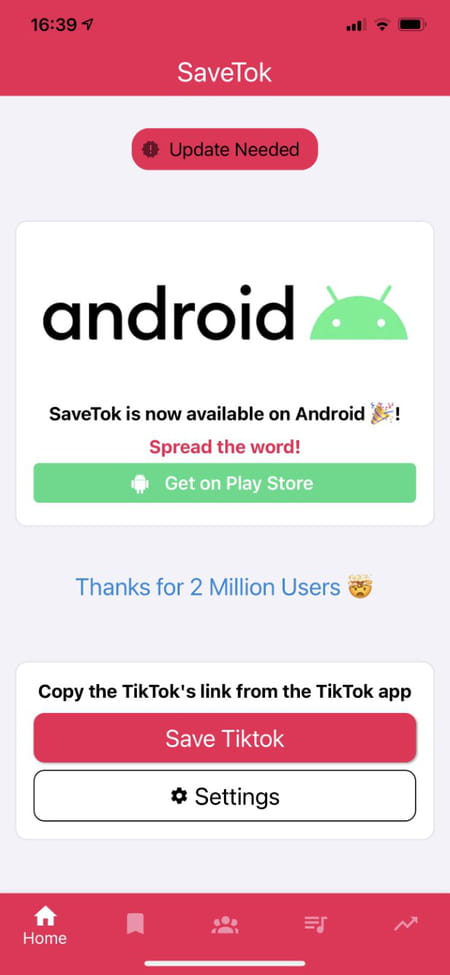
- Un menu se superpose alors sur l'écran avec une vignette et des informations à propos de la vidéo que vous avez sélectionnée. Appuyez sur Save Now.
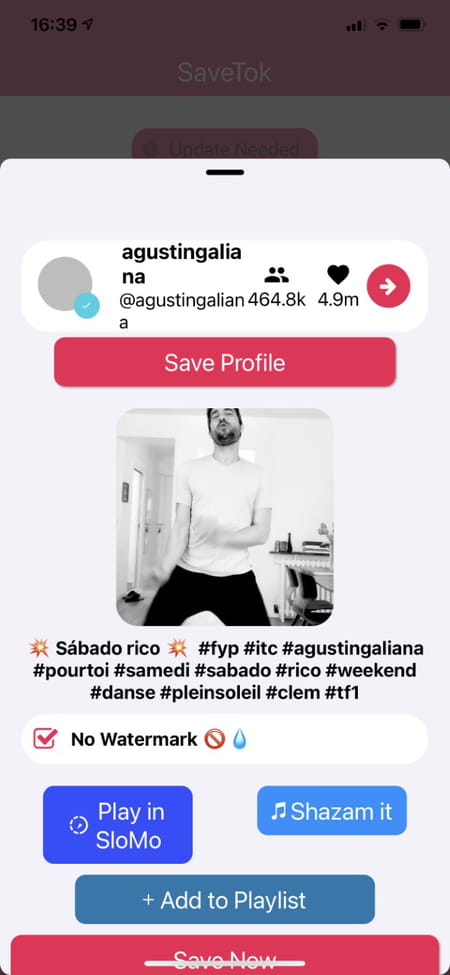
- Il est possible qu'à la première utilisation, l'appli vous demande l'autorisation de lancer TikTok, pour pouvoir fonctionner. Acceptez lorsque cela vous sera demandé.
- Une publicité remplit alors tout l'écran. Appuyez sur la croix en haut à gauche pour la faire disparaître.
- Un écran vous informe de la progression du téléchargement.
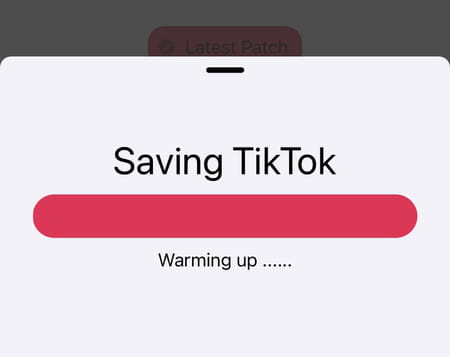
- Lorsqu'il est terminé, l'appli bascule automatiquement sur TikTok, avec la vidéo que vous aviez choisie en plein écran.
- Vous pouvez retrouver la vidéo téléchargée dans la galerie de votre mobile, mais également dans l'appli SaveTok, en appuyant sur le drapeau dans le bandeau rouge en bas de l'écran.
Sur Android
- Téléchargez et installez l'appli TikTok Downloader sur le Google Play Store.
Télécharger TikTok Downloader pour Android
- Lancez l'appli TikTOk et identifiez-vous si ce n'est pas fait automatiquement.
- Parcourez votre écran d'accueil jusqu'à la vidéo qui vous intéresse.
- Appuyez alors sur le bouton Partager, sur le côté droit de l'écran.
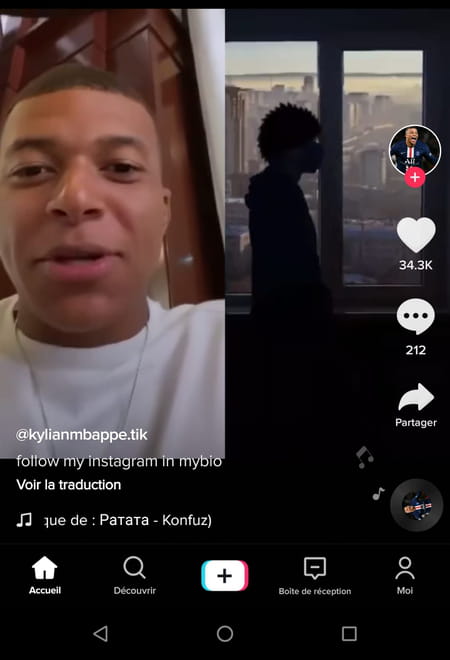
- Un menu déroulant se superpose au bas de l'écran. Dans la partie Partager sur, faites défiler les icônes vers la gauche et appuyez surcelle intitulée Copier le lien.
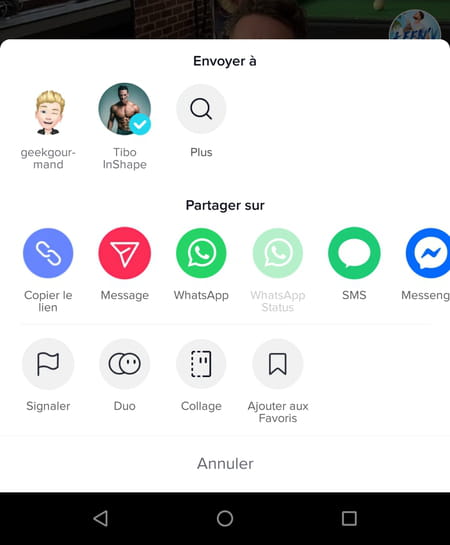
- Lancez maintenant l'appli TikTok Downloader.
- Sur l'écran d'accueil, appuyez sur le bouton Paste Link and Download.
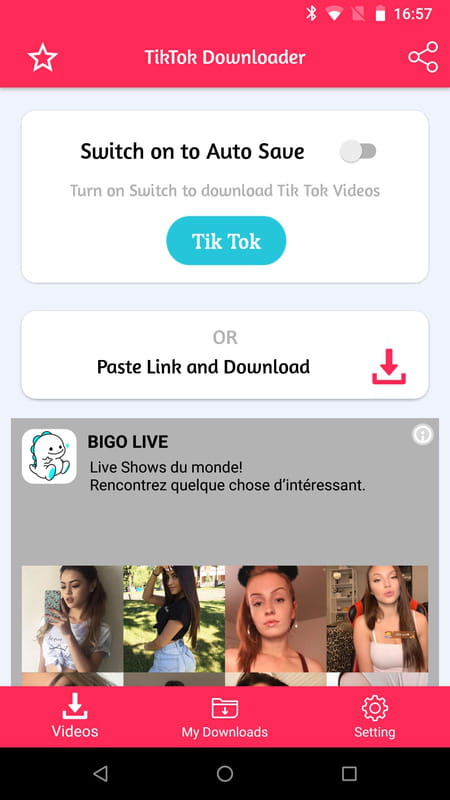
- Un nouvel écran se charge. Le lien que vous aviez copié est déjà inscrit automatiquement. Appuyez sur le bouton rouge Download.
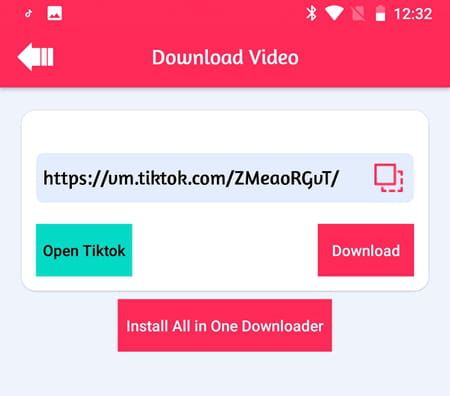
- Une publicité remplit alors tout l'écran. Appuyez sur la croix en haut à gauche pour la faire disparaître.
- Un cadre se superpose et vous informe de la progression du téléchargement.
- Lorsqu'il est terminé, un bandeau apparaît au bas de l'écran indiquant Downloading Completed.
- Appuyez sur View pour consulter immédiatement la vidéo téléchargée, ou sur le bouton turquoise Open TikTok au milieu de l'écran, pour retourner dans l'appli.
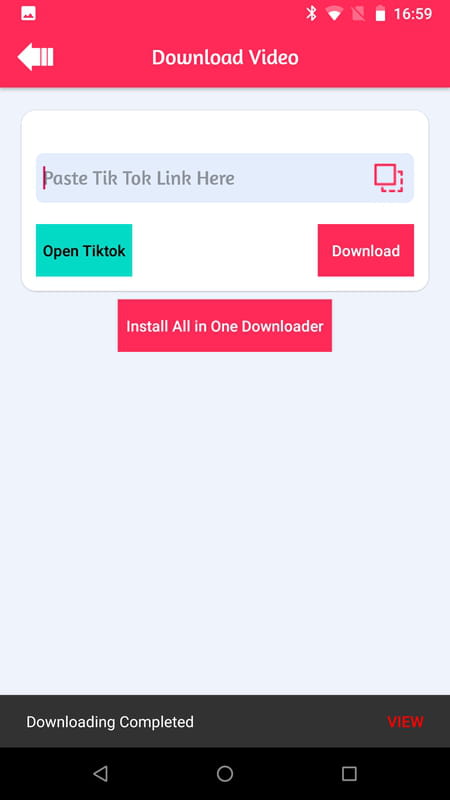
- Vous pouvez retrouver la vidéo téléchargée dans l'appli, en appuyant sur My Downloads dans le ruban rouge en bas de l'écran, et dans la galerie de votre smartphone.
Comment supprimer le logo TikTok avec un service en ligne ?
Il est possible de consulter TikTok sur ordinateur, et de profiter d'un service en ligne pour récupérer des éléments. La manipulation est la même qu'il s'agisse d'une de vos vidéos ou de celle d'un autre utilisateur.
- Avec votre navigateur Web, allez sur Le site TikTok et connectez-vous à votre compte.
- Parcourez votre fil Pour toi, ou Abonnements, dans la colonne de gauche, pour trouver des vidéos.
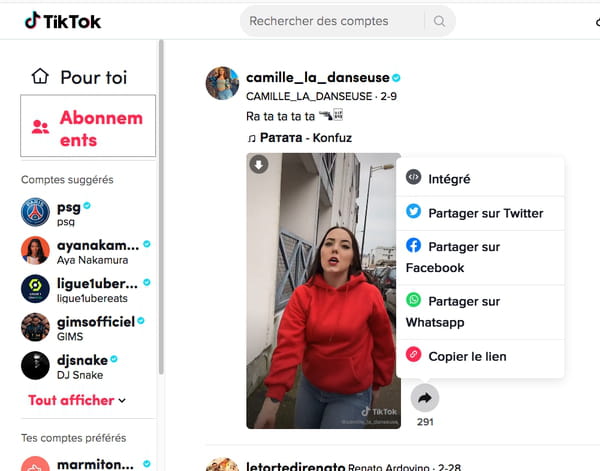
- Quand vous avez trouvé une vidéo qui vous plaît, cliquez sur la flèche vers la droite, en bas de sa vignette.
- Dans le menu déroulant qui s'ouvre, cliquez sur Copier le lien pour le mémoriser dans le presse-papiers.
- Un bandeau apparaît brièvement en haut de la page indiquant Copié.
- Toujours dans votre navigateur, ouvrez un nouvel onglet et allez sur le site TTdownloader.
- Sur la page d'accueil du site, cliquez dans le champ intitulé Veuillez insérer le lien TikTok… et collez le lien de la vidéo que vous avez copié, avec un raccourci clavier (Ctrl+V sur PC ou Commande+V sur Mac) ou en faisant un clic droit et en choisissant Coller dans le menu contextuel.
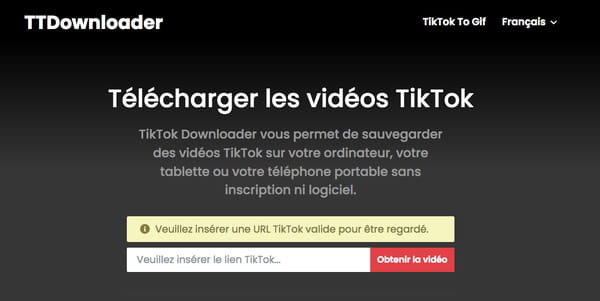
- Cliquez ensuite sur le bouton Obtenir la vidéo.
- Le contenu de la fenêtre se modifie et une liste de choix apparaît sous le cadre. Cliquez sur Télécharger vidéo à côté de la ligne No watermark.
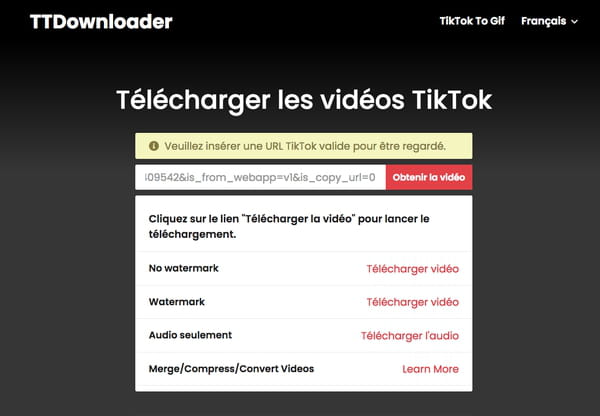
- Une boîte de dialogue classique s'ouvre (son apparence dépendant de votre système d'exploitation), pour vous laisser choisir l'emplacement et le nom du fichier vidéo que vous allez télécharger. Faites vos choix et cliquez sur Enregistrer. Le téléchargement démarre immédiatement. Quand il est terminé, vous retrouvez le fichier vidéo enregistré dans votre dossier habituel de téléchargement.
